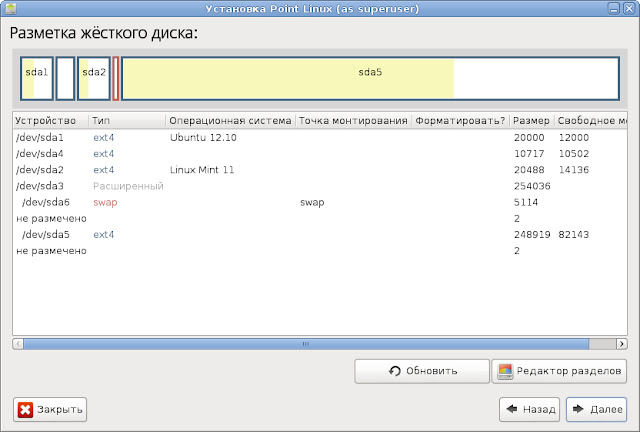Среди линуксоидов частенько бытует мнение, что такая операционная система, как Debian GNU/Linux — зело суровая система для бородатых одминов, а вовсе не для новичков! Оно и понятно, ибо для того, чтобы «асилить» Debian, нужны познания в ОС Linux как минимум выше среднего. Поэтому новички, пытающиеся освоить Linux, зачастую выбирают для старта более «юзерфрендли»-дистрибутивы, такие, например, как Ubuntu, основанный на ней Linux Mint, etc… Но с появлением Point Linux эта ситуация имеет все шансы кардинально измениться!
Итак, встречаем! Point Linux — дистрибутив, полностью основанный на Debian Wheezy, доведенный его разработчиком до наивысшей степени «юзерфрендли», насколько это вообще позволяет Debian, с рабочим окружением Mate (форк старого доброго Gnome 2), и, что весьма немаловажно для нас, российского производства (хотя сам дистрибутив позиционируется, как международный).
Скачать дистрибутив можно на официальном сайте проекта, где предлагаются варианты как для старых 32-разрядных машин, так и для для современных 64-разрядных. Так же вы увидите там возможность выбора между LiveCD и LiveDVD. Разница между ними в том, что LiveCD не включает в себя множество полезных и нужных программ, кодеков и прочих «вкусностей», которые уже предустановлены в LiveDVD по умолчанию, из-за чего он весит на 200 с лишним мегабайт меньше. Такой вариант можно рекомендовать, в основном, тем, у кого ограниченный интернет-канал и каждый мегабайт на счету. Если же интернет позволяет, то рекомендую скачать себе Full featured MATE Desktop on LiveDVD и устанавливать систему именно с него. В результате уже после первой же загрузки в установленную систему вы будете иметь полно-функциональную ОС со всем необходимым для этого софтом, кодеками (включая несвободные), флешем и прочим!
Для того, чтобы установить дистрибутив на компьютер, необходимо прежде записать скачанный образ на CD/DVD-диск или USB-флеш-накопитель. И если запись образа на CD/DVD-диск вопросов, как правило, ни у кого не вызывает, то создание загрузочно-установочной флешки — не такое простое занятие. Для этой цели в Point Linux предусмотрена специальная утилита — Bootstick. Bootstick — это форк утилиты USB ImageWriter от компании Canonical. С ее помощью можно записывать гибридные ISO-образы на USB-носители (гибридный ISO-образ отличается от обычного тем, что его можно записать как на CD/DVD-диск, так и на USB-флеш-накопитель, то есть фактически это не только .iso, но ещё и .img). На pointlinux-wiki есть небольшая инструкция по использованию данной утилиты (к сожалению, пока на английском, но будем надеяться, что вскоре статья будет переведена и на великий и могучий ).
).
 ).
).Начиная с версии 13.04 Point Linux снабжен графическим инсталлятором. Данный инсталлятор представляет собой форк Live Installer-а из LMDE, который пришлось осуществить автору дистрибутива, чтобы облегчить жизнь новичкам. Теперь установка системы на компьютер стала не сложнее установки Ubuntu!

Давайте же попробуем этот инсталлятор в деле, для чего дважды кликаем по иконке «Install Point Linux» на рабочем столе:
Выбрав из сего длинного списка свой язык (у меня это русский), жмем кнопку «Далее» и переходим к следующему окну, в котором необходимо указать свой часовой пояс:
Снова жмем «Далее» и переходим к окну выбора нужной нам раскладки клавиатуры (у меня это снова русская без всевозможных вариантов):

Теперь наступил черед создать своего пользователя: указать его «имя» (в поле «Ваше полное имя» можете написать латиницей любое понравившееся вам имя, при этом поле «Имя пользователя» заполнится автоматически), пароль, необходимый для выполнения всех административных задач (его придется повторить дважды, для надежности), и имя компьютера, по которому Ваш компьютер будет определяться в сети. Так же в этом же окне можно указать, входить ли в систему при каждой ее загрузке автоматически, — под указанным пользователем и без ввода пароля, — либо нет. Для этого нужно поставить галочку напротив строки «Разрешить автоматический вход», либо, если автоматический вход по каким-либо причинам не желателен, не ставить ее:
После того, как заполнили все поля в этом окне, переходим к самому ответственному моменту процесса установки — к разметке жесткого диска! В следующем окне выбираем, на какой из подсоединенных жестких дисков вашего компьютера будет установлена система (в моем случае HDD всего один, так что я тут оставляю все как есть):
Следующим шагом мы попадаем в окно разметки HDD, в котором перед нами открывается полная картина состояния существующих разделов на нем. Как видите, мой жесткий диск уже был разбит на три основных раздела (/dev/sda1, /dev/sda2 и /dev/sda4), и один расширенный (/dev/sda3), который, в свою очередь, разбит еще на два логических (/dev/sda6 и /dev/sda5). На двух из трех моих основных разделов уже стоит 2 Линукса — Ubuntu 12.10 (на самом деле, это Kubuntu 12.10, но установщик определяет ее как Ubuntu — обычное дело!), корень которой располагается на /dev/sda1, и уже не поддерживаемый, но все еще отлично работающий Linux Mint 11, чей корневой раздел находится на /dev/sda2. Swap (раздел подкачки) и хомяк (раздел /home) для них общие. Таким образом, единственным свободным разделом на моем HDD на данный момент является тестовый раздельчик /dev/sda4, который и был некогда сделан мною специально для подобных экспериментов и обкатывания новинок Linux на реальном железе. На него я и буду ставить Point Linux:
Если вы устанавливаете систему на неподготовленный заранее раздел (т.е. либо на не размеченный, либо на раздел с «неправославной» для Линукса файловой системой), то необходимо кликнуть правой кнопкой мыши на этом разделе и в появившемся контекстном меню выбрать пункт «Редактировать»:
после чего появится маленькое окошко, в котором надо будет указать, как монтировать этот раздел (если это раздел, на который будет устанавливаться система, то точкой монтирования должно быть «/», как видим на картинке ниже), и в какую файловую систему его форматировать (самым оптимальным вариантом для установки Linux будет файловая система ext4):
А если этого раздела еще и в помине нет и его только предстоит создать, то для этого в инсталляторе Point Linux-а предусмотрена специальная кнопочка «Редактор разделов» внизу основного окна установщика, нажав на которую автоматически запустится полнофункциональный редактор разделов GParted, при помощи которого уже можно будет работать со своим жестким диском так, как вам захочется:
Но мне, поскольку заранее подготовленный раздел у меня ужу есть, достаточно просто кликнуть правой кнопкой мыши на /dev/sda4 и выбрать в контекстном меню пункт «Назначить в качестве /». Соответственно, ту же самую операцию я проделываю и с /dev/sda5, только пункт контекстного меню для этого раздела я выбираю «Назначить в качестве /home». Указывать установщику на раздел подкачки не обязательно — если swap уже существует на диске, то система автоматически подцепит его при загрузке. Корневые разделы моих Kubuntu 12.10 и Linux Mint 11 трогать, естественно, не нужно — оставляю их как есть. В итоге у меня получилась вот такая картина:
Как видите, корень моей новой системы будет установлен на /dev/sda4, а своп и хомяк будут просто примонтированы автоматом во время инсталляции системы без форматирования. При этом в хомяке появится новая домашняя директория с именем юзера, указанного мною несколькими шагами выше (поскольку в этой директории хранятся все важные системные настройки, то во избежании путаницы, для каждого Линукса на моем компе я создаю отдельного пользователя с разными именами, в итоге все системные настройки каждой ОСи храняться в отдельных директориях и не конфликтуют между собой).
Все, на этом разметка диска закончена! Проверяем в этом же окне, все ли указано верно, и если да, то жмем «Далее» и переходим к следующему окну, в котором надо будет указать, ставить ли загрузчик нашей новой операционной системы, и если ставить, то куда (признаться, довольно полезная фича для ряда случаев, которой так не хватает стандартному убунтовскому инсталлятору!). Если жесткий диск один, а из установленных ОСей будет либо только один Linux, либо Linux и Windows параллельно, то загрузчик рекомендую ставить, причем, крайне желательно ставить его в /dev/sda (без цифр!), т.е. в главный загрузочный сектор жесткого диска, а не на один из его разделов! Если же на вашем компе уже стоит какой-либо Linux (или даже больше, как у меня
 ), то ставить загрузчик не обязательно — достаточно будет после инсталляции Point Linux-а перейти в тот Linux-дистрибутив, с которого устанавливался существующий GRUB, и просто обновить его. Он обнаружит нового «обитателя» вашего компа и пропишет его у себя, при этом порядок загрузки системы по умолчанию останется прежним. Именно так я и поступил, сняв галку в строке «Установить GRUB»:
), то ставить загрузчик не обязательно — достаточно будет после инсталляции Point Linux-а перейти в тот Linux-дистрибутив, с которого устанавливался существующий GRUB, и просто обновить его. Он обнаружит нового «обитателя» вашего компа и пропишет его у себя, при этом порядок загрузки системы по умолчанию останется прежним. Именно так я и поступил, сняв галку в строке «Установить GRUB»:Ну и наконец, последнее, что установщик предлагает нам сделать перед тем, как он начнет выполнять свою прямую обязанность — это проверить, все ли мы указали правильно, не забыли ли чего. Особое внимание стоит уделить самому нижнему блоку информации в данном окошке, в котором указывается, какие разделы вашего жесткого диска будут подвергнуты форматированию! Это очень важно потому, что если вдруг мы по ошибке приказали установщику отформатировать тот раздел, где у нас хранится недописанный реферат, коллекция любимой музыки, или подборка из стопитсот памятных фотографий любимого кота нашей бабушки, то после того, как инсталлятор начнет свою работу, вы рискуете расстаться с ними навсегда! Поэтому будьте предельно внимательны к этим пунктам!
Как видите, у меня указаны к форматированию только раздел, куда будет установлен корень моей будущей системы и swap. Раздел /home будет просто примонтирован без форматирования! Остальные разделы никак задеты установщиком не будут.
Итак, все внимательно проверили, и если все правильно, то помолившись, жмем кнопку «Установить». Все, процесс пошел:
Установка длится не долго (как это и положено Линуксу), и это зависит, в первую очередь, от того, насколько мощное у вас железо (например, на моем довольно средненьком компьютере установка Линукса обычно занимает, как правило, минут 15-20). В любом случае, пока устанавливается ваш Point Linux, сходить на кухню и заварить чай вы успеете.

Когда система будет полностью установлена на ваш компьютер, появится такое окно:
 Причем, для того, чтобы установить ваши любимые Google Chrome или Opera (а также «фирменный» VirtualBox или Dropbox, для тех, кто ими пользуется), рыскать по всему интернету в поисках установочных пакетов или доступных репозиториев не надо — разработчик Point Linux уже позаботился об этом за вас! Для этого достаточно просто открыть Терминал и выполнить команду
Причем, для того, чтобы установить ваши любимые Google Chrome или Opera (а также «фирменный» VirtualBox или Dropbox, для тех, кто ими пользуется), рыскать по всему интернету в поисках установочных пакетов или доступных репозиториев не надо — разработчик Point Linux уже позаботился об этом за вас! Для этого достаточно просто открыть Терминал и выполнить команду sudo apt-get install pointlinux-repos-nonfree, после чего обновить список пакетов: sudo apt-get update, и установить нужные нам программы: sudo apt-get install имя_нужной_программы.Любителям же эффектов, таких, как куб рабочего стола, вязкие окна, прозрачность окон, и многих других, нужно установить метапапакет pointlinux-compiz, который притянет за собою по зависимостям все необходимое, и после небольшой настройки эффектов на свой вкус ваш Point Linux станет не только функциональным, но и красивым!
Так же не может не радовать тот факт, что ваша новая операционная система уже при первой же загрузке встретит вас на вашем родном языке — разработчик дистрибутива позаботился и о том, чтобы приложения автоматически локализовались еще на стадии установки!
Ну а если вдруг возникнут какие-нибудь вопросы по использованию Point Linux (а они обязательно возникнут, куда ж без них!
 ), или даже проблемы, то русскоязычный форум к вашим услугам! Там вы можете получить помощь как от самого разработчика, так и от других форумчан! Удачи!
), или даже проблемы, то русскоязычный форум к вашим услугам! Там вы можете получить помощь как от самого разработчика, так и от других форумчан! Удачи!